At have denne type tilbehør er den bedste måde at nyde multimedieindholdet på vores mobil, enten i form af video eller musik. Der er dog mange problemer, der kan opstå undervejs, da vi i øjeblikket har flere metoder til at tilslut vores hovedtelefoner til mobilen, så forbindelsesproblemer bliver flere, afhængigt af det anvendte system: Bluetooth, 3.5 mm-stik eller USB-C.

Der er dem, der hævder det 3.5 mm stikket er dømt til udryddelse i den nærmeste fremtids smartphones. De fleste avancerede terminaler har elimineret det med hensyn til æstetik og trådløse forbindelser. Lydpurister foretrækker stadig en kablet forbindelse og køb derfor en førsteklasses mellemklasse før en high-end uden et 3.5-stik. Fordelene ved en kablet forbindelse ligger normalt i en større lydstabilitet, der ikke afhænger af batteriets funktion. Selvom de andre forbindelser placerer sig på dette gamle valg.
Men det vigtigste spørgsmål er, at de alle fortsætter med at give os forskellige problemer, især når smartphonen ikke registrerer dem, som vi lige har oprettet forbindelse til. Men bare rolig, for det kan arrangeres.
Tre tilslutningsmetoder: flere problemer
Nutidens smartphones sameksisterer med tre forskellige metoder til tilslutning af hovedtelefoner : kablet forbindelse via 3.5 mm jackstik, forbindelse via Bluetooth eller forbindelse via USB-C.
Dette indebærer dog kun én ting: Mobilen registrerer ikke hovedtelefonerne. Og det er, at der i hver af disse metoder kan opstå det samme problem, som er fælles for alle mobiltelefoner og det hyppigste, når vi taler om problemer med dette tilbehør.

Af denne grund vil vi give dig en række tips, så du kan løse dit problem med hver af disse muligheder, som vi har tilgængelige på praktisk talt enhver nuværende smartphone. Til sidst vil vi også give dig andre alternative løsninger, som du kan prøve til en telefon. Det vil endda fungere, uanset hvilken forbindelsesmetode du bruger til de hjelme, du bruger.
3.5 mm jackfejl
Den livslange kablede metode burde ikke være for meget besvær. Men endda én gang vi sørger for, at de er godt forbundet, hvis lyden ikke lyder, og mobilen ikke er i stand til at registrere dem, vil disse være de mulige måder, du vil have ved hånden for at afslutte denne forbindelsesfejl.
Fjern Bluetooth
Det er en af mest almindelige årsager til ikke-detektion af hovedtelefoner. Hvis vi har Bluetooth tilsluttet til en lydkilde, såsom bilen håndfri, er det muligt, at når du tilslutter dem, vil lyden ikke blive produceret. Dette sker normalt, selvom vi allerede er flyttet væk fra Bluetooth-forbindelsen. Det er muligt, at lyden begynder at lyde, når Bluetooth er fjernet.
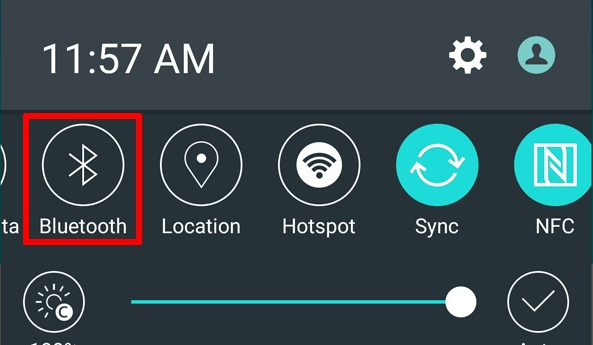
Skift dem
Det er nemt at have andre kablede hovedtelefoner ved hånden, så de kan tilsluttes til 3.5 mm-stikket. Målet er at bekræfte eller udelukke, at det er det et problem med vores hjelme. Hvis mobilen ved test genkender dem, og lyden foregår uden problemer, ved vi allerede, hvor fejlen var.

Andre tip, der fungerer
Ikke alene vil vi have disse løsninger lige ved hånden, men vi vil give dig yderligere to tips, som du hurtigt kan gøre for at udelukke, hvis fejlen har været noget specifikt eller konstant gentages. Så prøv følgende løsning:
- Sæt hjelmene i igen for at sikre, at de er indsat korrekt.
- Drej hovedtelefonstikket lidt, så det får god kontakt.
Problemer med USB-C
Det er noget meget almindeligt i dag, især når evnen til at oprette forbindelse via 3.5 mm-stikket er gået tabt. I dette tilfælde udvider vi alle de tidligere test, som er lige gyldige for tilslutning af hovedtelefoner ved hjælp af denne standard. Der kan dog altid opstå en række fejl, som skyldes, at telefonen ikke genkender hjelmene gennem USB-C-porten.

Lydkompatibel mobil
If der sker ikke noget, når du tilslutter USB-C-hovedtelefonerne, vi bliver nødt til at kontrollere, at enheden bruger USB-C digital lyd. For at gøre dette skal vi kun konsultere de tekniske specifikationer for vores terminal eller kontakte producenten direkte. Når det kommer til lydtransmission, er der mangel på universel integration af klasse 3 lydenheder (USB ADC 3.0), hvilket forringer funktionaliteten af USB-C hovedtelefoner.
Aktiver indstillingen fra mobilen
I modsætning til 3.5 mm-stikket, hvis registrering er automatisk, er der smartphones, som vi bliver nødt til at ' underrette ' at vi har tilsluttet hovedtelefoner via USB-C . For at gøre dette skal lydindstillingen være aktiveret via USB-C-porten. Den bedste metode er at skrive USB i søgeskuffen i indstillingsmenuen, da stien kan variere lidt fra model til model.
Deaktiver USB-routing
Muligheden 'Deaktiver USB-lydrouting' bruges til at deaktivere eller slå lyden fra eksterne hovedtelefoner tilsluttet via USB-C. I tilfælde af at have markeret boksen af en eller anden grund, vil det uden tvivl være årsagen til problemet. Derudover er det en mulighed, der ikke er synlig, så det er normalt for mange brugere bliver vanvittige, før de finder denne mulighed. For at kontrollere det bliver vi nødt til at gå til Indstillinger / System og trykke flere gange på 'Build number'. Nu vil mulighederne for udviklere blive aktiveret, og vi vil gå ned, indtil vi ser boksen. Hvis det er aktiveret, bliver vi nødt til at slukke for det og prøve igen. Hvis vi allerede har aktiveret udviklerindstillingerne, kan vi springe det forrige trin over eller søge direkte efter 'routing' i søgefeltet i menuen Indstillinger.
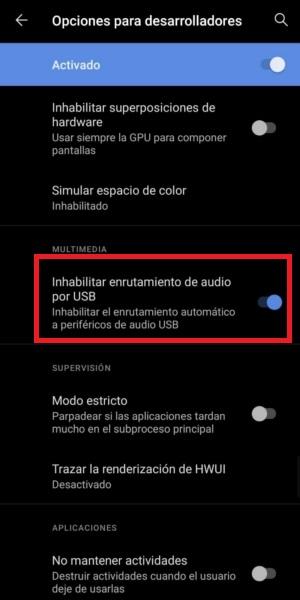
Fejl med Bluetooth
Bluetooth-forbindelsen kan også forårsage problemer og oprette vores mobil registrerer ikke hovedtelefonerne, eller at de ikke lyder . I dette tilfælde, og da det er en trådløs forbindelse, skal vi prøve andre metoder til at opdage problemet. Nogle af metoderne set ovenfor kan også give resultater som:
- Slå Bluetooth til eller fra.
- Prøv med andre.
Ryd netværksindstillinger
Sletning af netværksindstillinger virker mange gange. Dette forårsager enhver konfiguration, der skal gendannes og indstillingerne fortrydes, hvilket ved en fejl kunne have forårsaget, at mobilen ikke genkendte dem. Denne indstilling findes under Indstillinger / System / Genstart og nulstil, men den kan også findes under Indstillinger / Forbindelser. Vi mister ingen data, men vi bliver nødt til at parre Bluetooth-enheden igen.
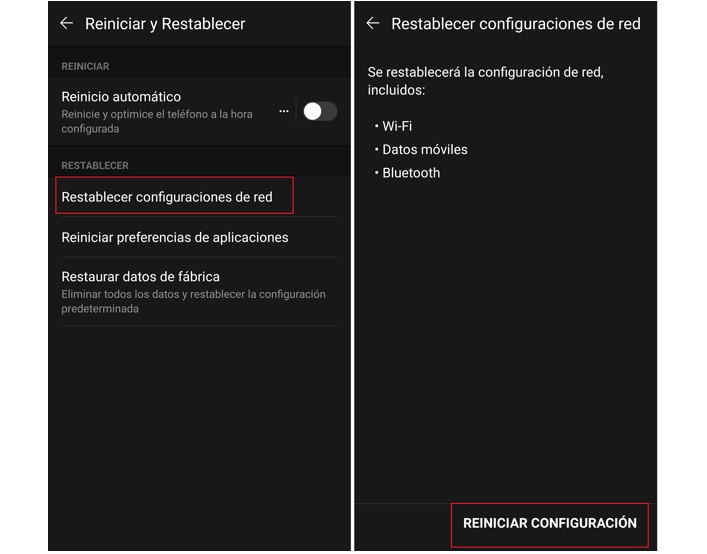
Ryd Bluetooth-cache
En anden metode, der fungerer, er rydde cachen i systemets Bluetooth-applikation . For at gøre dette går vi ind i Indstillinger / Applikationer, og når vi er inde, klikker vi på 'Vis alle' og søger efter Bluetooth. Når du er inde, skal du klikke på at rydde dataene og cachen. Det næste trin er at genstarte mobilen og prøve igen.
Tjek tilsluttede enheder
Hvis denne indstilling er indstillet til '1', og vi allerede har en anden Bluetooth-enhed tilsluttet, vil det være årsagen til, at vi ikke kan forbinde dem via denne trådløse forbindelse. For at fjerne enhver tvivl går vi til Indstillinger> Forbindelser> Bluetooth og røre ved ' Antallet af tilsluttet enheder'. Hvis værdien er en, vil vi prøve et højere tal såsom 3 eller 5, for at se om problemet forsvinder på denne måde, og vi kan tilslutte hovedtelefonerne korrekt.
Skift codec
Nogle gange kan der være kompatibilitetsproblemer mellem Bluetooth-hjelme og den valgte konfiguration på vores mobil. Inden for mulighederne for udviklere finder vi muligheden 'Bluetooth audio codec'. Det handler om at prøve andre muligheder end den, der er valgt som standard for at se, om vi finder den rigtige, og vi kan lytte til lyden uden problemer.
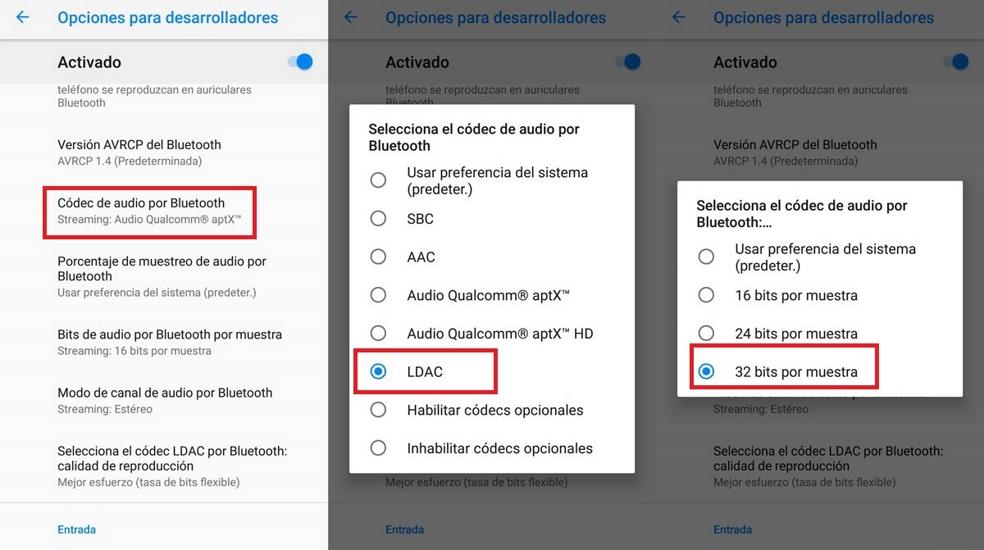
Andre løsninger
Efter at have prøvet de tidligere løsninger én efter én, behøver du ikke at miste håbet. Mere end noget andet, fordi vi altid vil have følgende alternativer, som vi vil forklare nedenfor. Nogle af dem vil også kun tage et par sekunder. Så bliv ikke afskrækket og prøv disse tips på din telefon.
Genstart mobilen
Dette burde være vores første test for at se, om problemet er løst. Genstart af mobilen gør det muligt at frigøre systemcachen og dermed eliminere kompatibilitetsproblemer. Vi skal kun trykke på tænd/sluk-knappen og klikke på genstart. Så forbinder vi dem igen og tester for at se, om problemet er væk.
Snavs i havnen
Hovedtelefonstikket er en grobund for ophobning af støv og snavs. Dette kan forstyrre den korrekte kontakt af hjelmene, og derfor i deres ikke-detektion af vores smartphone . I dette tilfælde skal vi fortsætte med at rense det ved hjælp af et fint element, såsom en stift. Med stor omhu skal vi trække fnug og andre eksterne elementer af snavs ud, som kan findes inde i 3.5 mm-stikket. Det er utroligt, hvad jeg kunne få ud af en billet til dette tilbehør.

Kontroller lydstyrken
Dette ser ud til, at en no-brainer burde være en af vores første tests. Det er muligt den mobile lyd med hensyn til multimedie-lyden af hovedtelefonerne, er deaktiveret. For at finde ud af det, skal vi starte en lydkilde og hæve lydstyrken, når den afspilles. Hvis den ringer, kender vi allerede årsagen til problemet.
Opdater mobil
Hvis vi har afventende opdateringer, vi kan også have afinstallerede forbedringer vedrørende forbindelsen af vores telefon. Hver opdatering i denne henseende kan forbedre Bluetooth-kompatibiliteten og rette kendte forbindelsesfejl. For at kontrollere dette går vi til Indstillinger / System / Systemopdateringer og fortsætter med at downloade eventuelle afventende patches.
Gå til teknisk support
Det er sandsynligt, at efter at have prøvet ovenstående metoder, kan fejlen ikke længere rettes på egen hånd. Derfor skal vi kun krydse fingre og gå til teknisk support for at tjekke smartphonen for at vide, hvor problemet er, og frem for alt for at vide, om den har en løsning eller ej. I disse tilfælde anbefaler vi, at du tjekker, om du stadig har en garanti på din telefon, da den kan dække det. Men for at gøre brug af det, skal du gå til den officielle support for mærket på den terminal, du har.